Win7系统怎么更改开机画面?
时间:2024/4/1作者:未知来源:盾怪网教程人气:
- [摘要]我们大家都知道电脑开机登录界面都是系统自带的,是原始的开机画面。使用Win7系统的用户,不想要电脑默认的开机登录界面,想给自己的电脑换个开机登录界面背景,但又不知道怎么换?那改变Win7开机画面有何...
我们大家都知道电脑开机登录界面都是系统自带的,是原始的开机画面。使用Win7系统的用户,不想要电脑默认的开机登录界面,想给自己的电脑换个开机登录界面背景,但又不知道怎么换?那改变Win7开机画面有何方法?下面就和大家说一下改变Win7开机画面的方法。
1、点击“开始”菜单,在运行内输入regedit然后回车,打开注册表;
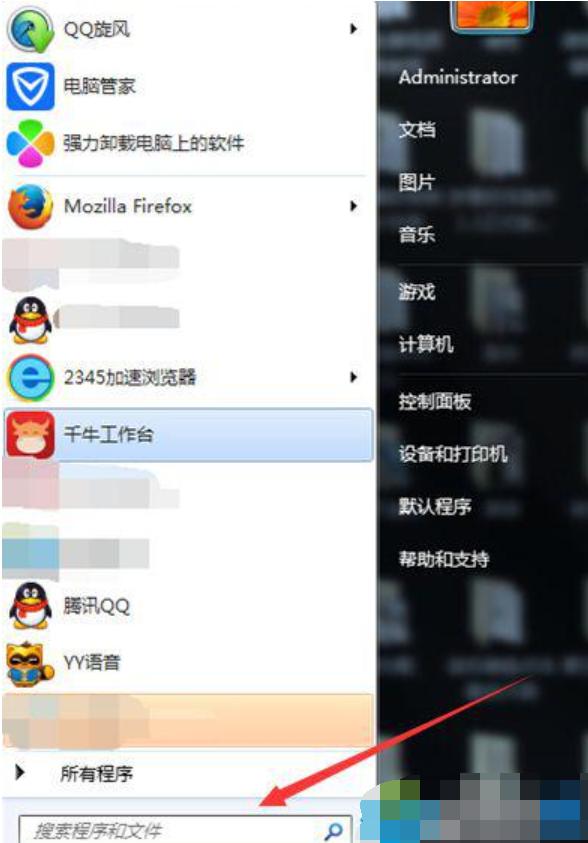
2、在注册表内依次打开HKEY_LOCAL_MACHINE - SOFTWARE;
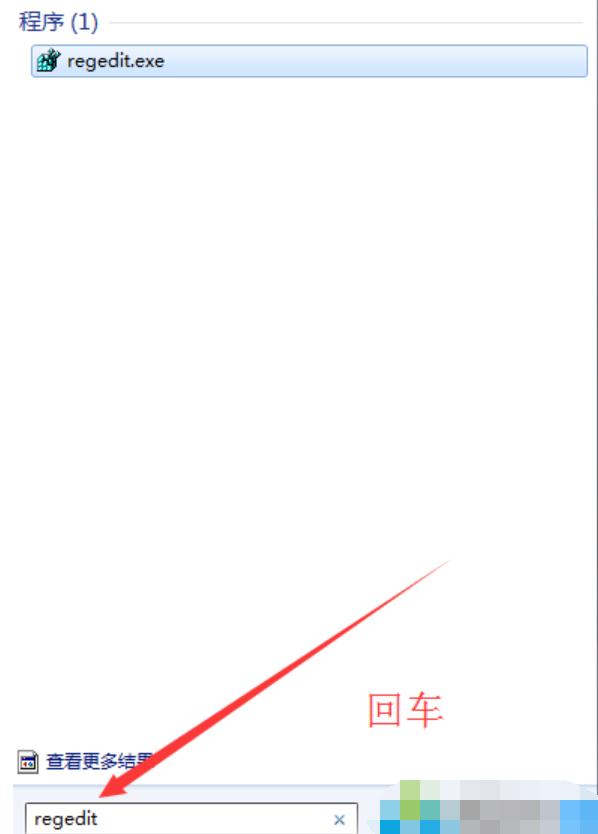
3、依次展开:Microsoft-Windows - CurrentVersion -Authentication - LogonUI - Background;
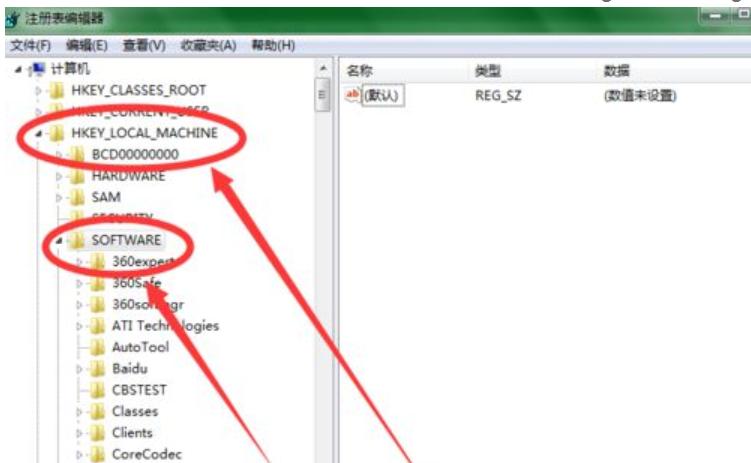
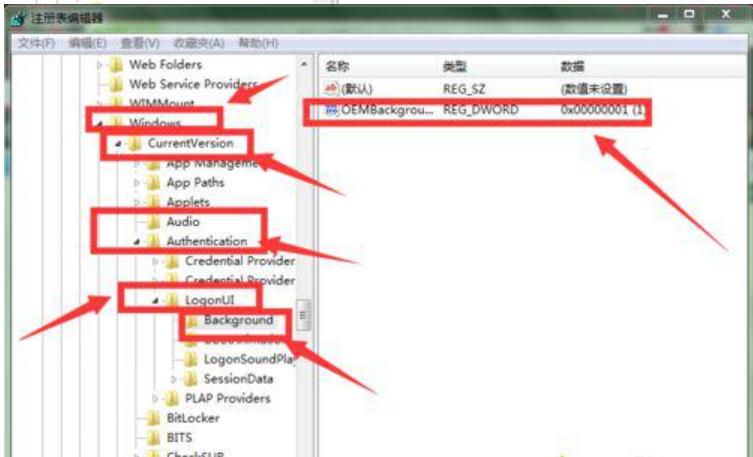
4、OEMBackground 数数据值为改为1 修改完成退出注册表;
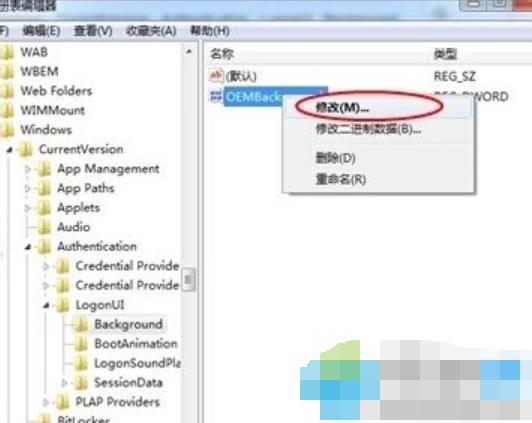
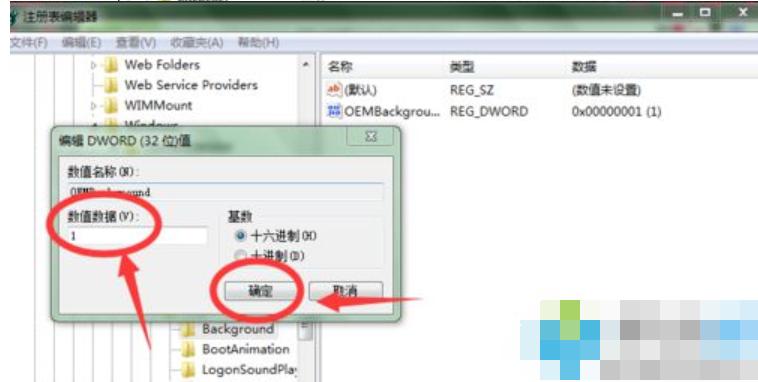
5、文件夹依次打开:C:\Windows - System32 - oobe - info - backgrounds - backgroundDefault把要修改的那张图复制到这里面,文件必须为.jpg,不要超过250KB的占用空间。不然会无效。再把那张图的文件名改为backgroundDefault(注意大小写要区分),如果文件夹里面已经有文件了,那替换里面的文件就行 ;
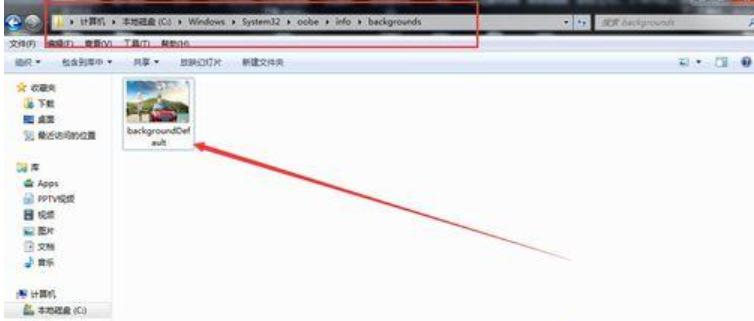
6、注意:打开这个路径:X\Windows\system32\oobe\info\backgrounds“X”代表你的系统安装盘的盘符。非OEM机器是没有这个目录的,所以非OEM机器用户要新建这样一个目录,然后把制作好并正确命名的图片拷贝进去就OK了,OEM机器用户请直接用新图片覆盖原目录图片就可以了;
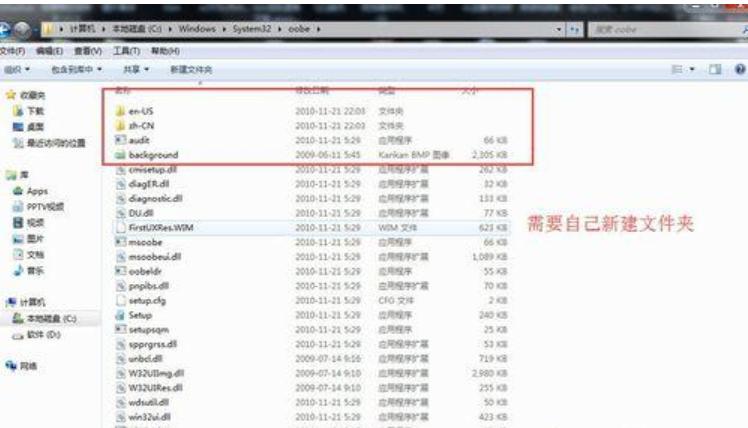
7、现在来重启计算机或切换用户就能看见效果了。
windows 7 的设计主要围绕五个重点——针对笔记本电脑的特有设计;基于应用服务的设计;用户的个性化;视听娱乐的优化;用户易用性的新引擎。 跳跃列表,系统故障快速修复等,这些新功能令Windows 7成为最易用的Windows。
关键词:Win7系统如何更改开机画面?